大白菜U盘装系统专用windows7纯净旗舰版下载
大白菜U盘装系统专用Win7系统分享给大家,该款系统纯净稳定,在微软原版Win7 64位旗舰版基础上进行系统增强,系统优化,系统设置,让系统更便于安装和使用,是非常适合U盘装系统的一款Win7系统,同时也适用于其它U盘启动盘,但是要注意U盘启动盘的纯净。本系统已经集成最新万能驱动程序,Windows必备运行库,少量常用软件,让大家享受省心省时的安装体验,也让电脑性能最大化。

大白菜Win7 64位旗舰版系统特点:
安全稳定
1、原版母盘更新补丁到最新,全盘的查杀确保零碎波动!
2、保证零碎波动平安状况下,优化大批效劳,进步零碎运转速度,节省硬件资源!
3、装置进程会自动删除各分区下能够存在的AUTORUN病毒,删除灰鸽子及磁碟机病毒。
4、默许保存“administrator”零碎管理员账号,无登陆密码,建议自行登录设置!
5、包括绝大少数的SATA,SCSI,RAID控制器驱动,支持64位处置器,支持双核处置器。
7、默许开启零碎防火墙,保证软件运用根本平安防护!
8、 封闭3389、135、137、445、1025、21等高危端口,无效避免黑客扫描入侵。
9、 破解TCP-IP 衔接数爲1024,进步下载效率。
10、 破解主题限制,可运用第三方主题包
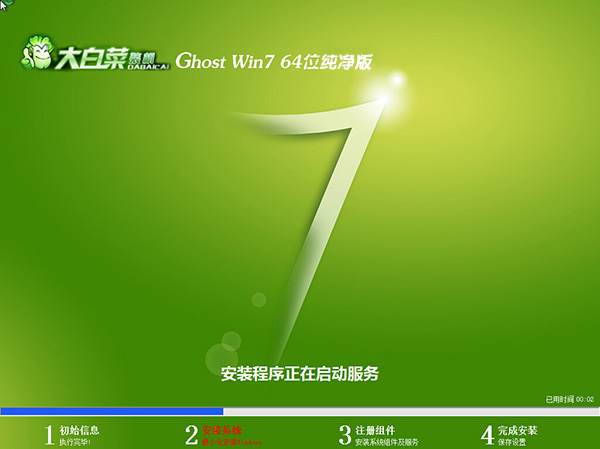
大白菜GHOST WIN7 64位U盘装系统纯净版V1809系统更新:
1、更新Win7系统安全漏洞至2018.10月(包含重要更新、安全更新);
2、使用Office2007 3in1无美无错版,更新补丁到2018年10月;
3、更新Adobe Flash Player 30.0正式版
4、更新极速迅雷至最新绿色去广告版;
5、更新WINRAR解压缩软件至5.40破解版
6、针对Win7 64位更多细节优化,发挥电脑完美性能。
系统信息:
系统版本:Windows7 SP1 X64旗舰版(64位)
文件大小:4.02G
IE版本:9.0(方便升级和降级)
Flash Player版本:29.0正式版
VC++运行库:VC++ 2005 到2017所有版本
文件类型:ISO格式(自带启动),可解压GHO格式;
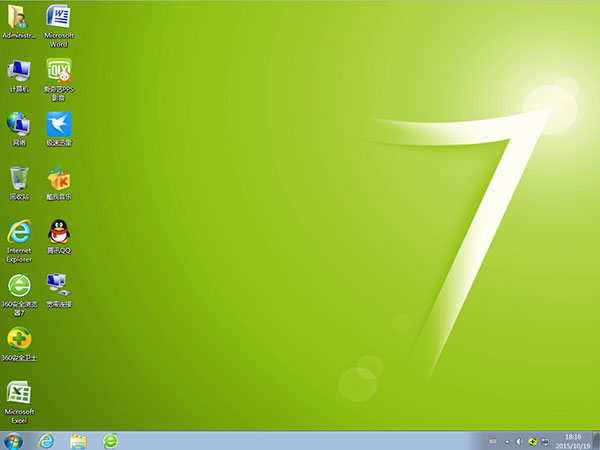
怎么用u盘安装win7系统:
步骤一:制作U盘启动盘
U盘一个(建议8G以上,速度较快的为佳)
U盘启动盘制作工具(常用的有:电脑店、大白菜、老毛桃等)
1、以电脑店U盘启动盘制作工具为例,建议下载【装机版&UEFI 二合一版本】支持传统模式和UEFI模式下的安装,下载后安装并打开,如下图:

2、首先我们做一下个性化设置,为什么?(去掉广告和软件植入!)点击个性化后出现以下界面,取消右下角的电脑店赞助商。(当然你无所谓也可以略过这一步);
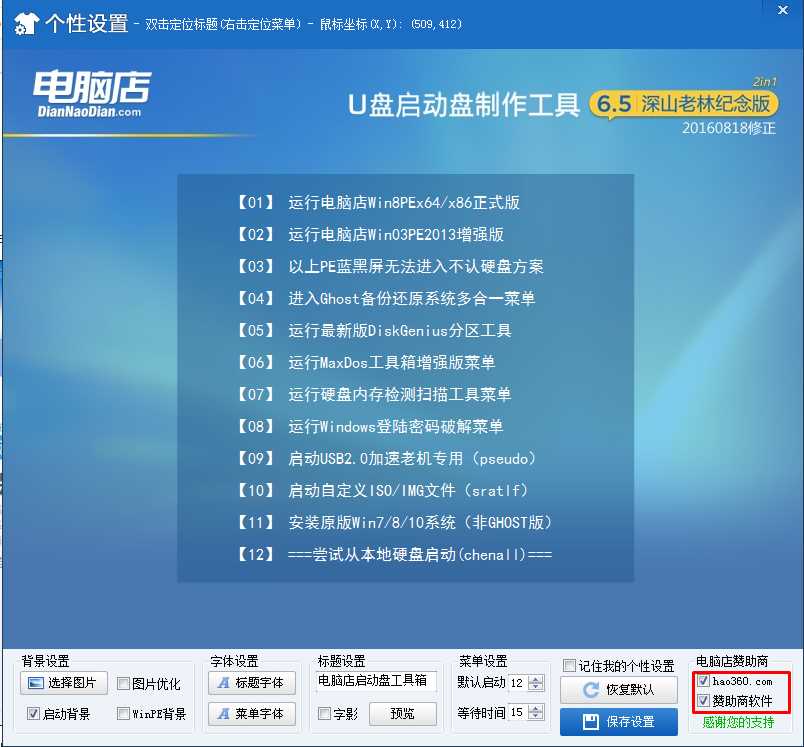
PS:取消软件,点击后把所有软件取消勾选,保存即可; 电脑店主页锁定取消密码:2012dnd
3、取消后,点击保存设置。
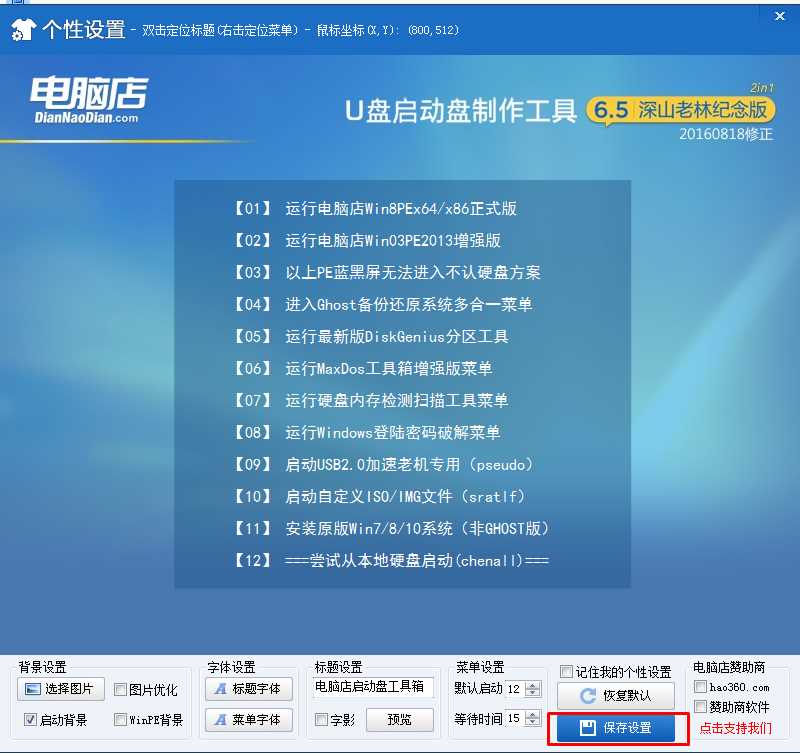
4、回到制作界面 插上U盘然后点击【开始制作】;(U盘会格式化,建议用空盘或备份好重要数据)

5、制作中~~~
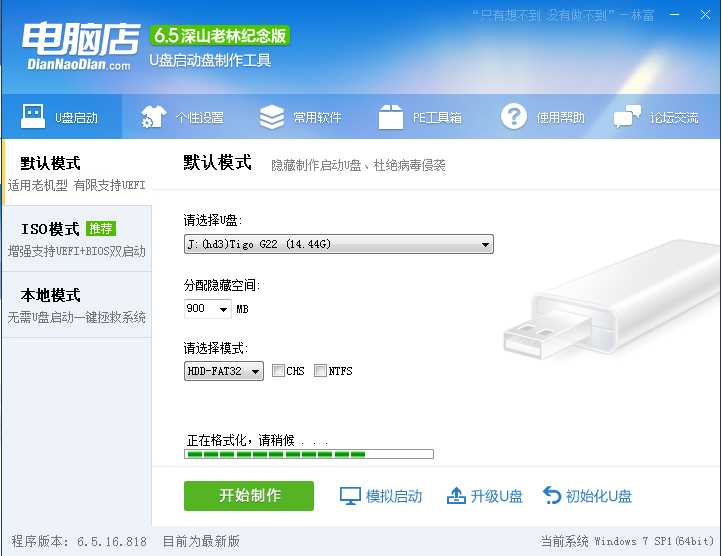
6、制作完成可以模拟一下。

7、看到这个界面就已经制作好了。
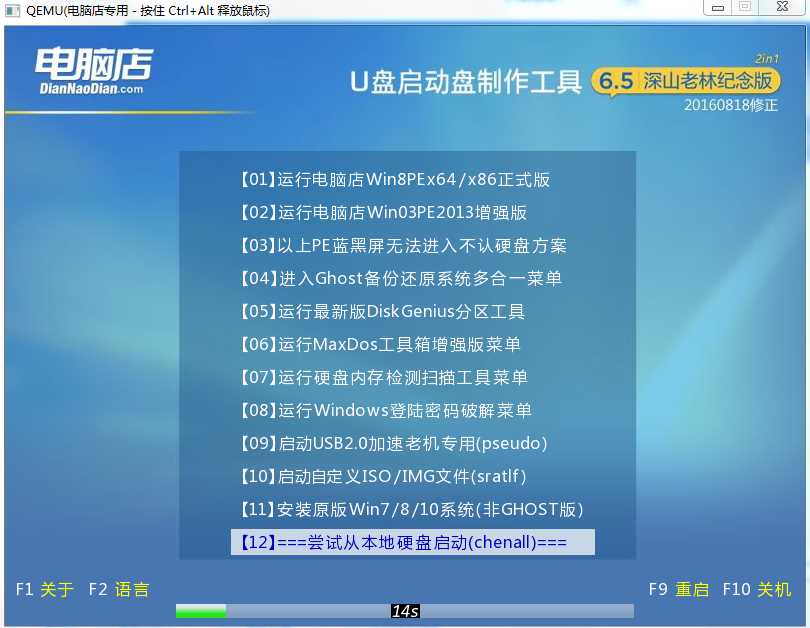
步骤二:将系统镜像放到U盘中
1、下载你需要安装的系统,解压后可以得到GHO为后缀的文件,如Win7.GHO XP.GHO Win10.GHO等,名称不限。
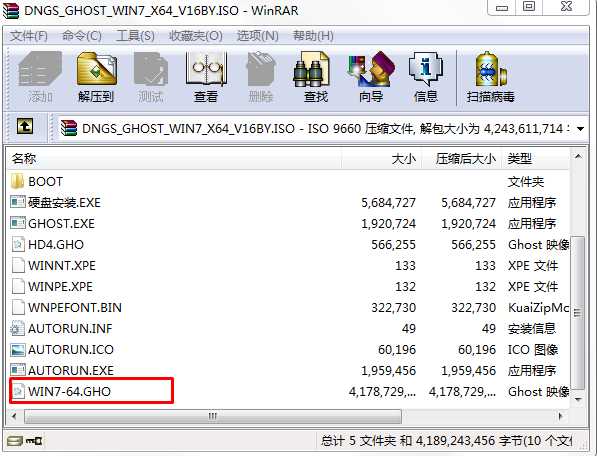
2、放到U盘中。同时可以放多个系统镜像,U盘越大可以放的越多哈。可以做成所有系统的U盘安装盘。
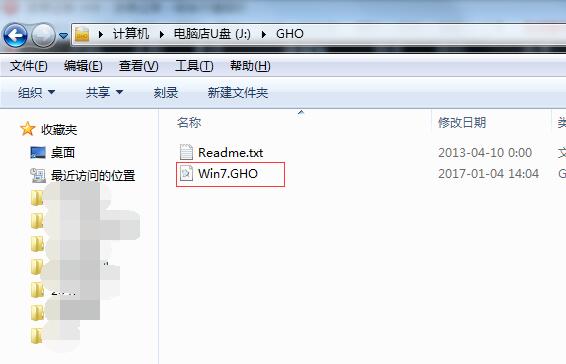
步骤三、U盘安装Win7系统 U盘插入到电脑,然后开机。
1、设置U盘启动:不同的电脑设置U盘启动的方法也不会完全一样,不过一般都会类似,新款的电脑都会有开机快捷键(如F12 F11 F9 F2 ESC 等)调出启动项选择界面!如下图:
以上图的 USB开头的就是U盘了~上下键选择,回车进入。
或者 电脑启动时按“del”或“F8”键进入BIOS设置具体设置请参阅 设置U盘启动教程
2、出现U盘启动界面后选择 WIN8PE进入,(版本低的WINPE可能会无法识别硬盘)
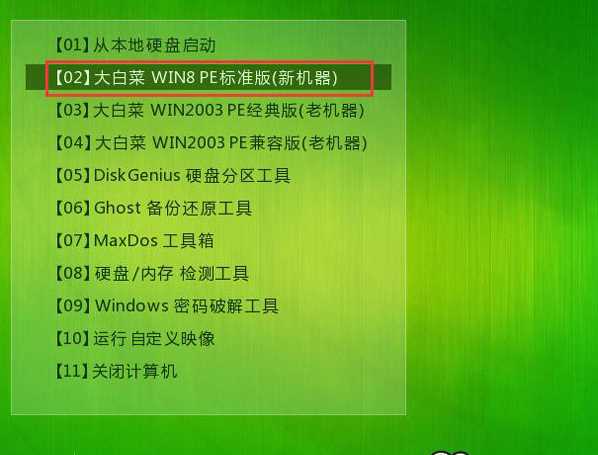
3、进入PE后运行【大白菜一键装机工具】,然后选择你要安装的系统GHO,再选中你要安装的分区,大多为C盘。
4、确定后开始进行系统安装。
5、GHO恢复过程。
6、恢复完成,重启系统,开始下一个阶段的安装,一般都是自动的了。
7、重启后就开始安装过程了,这时果记得拔掉U盘哦。不拔掉的话有时会蓝屏或是分区错乱。
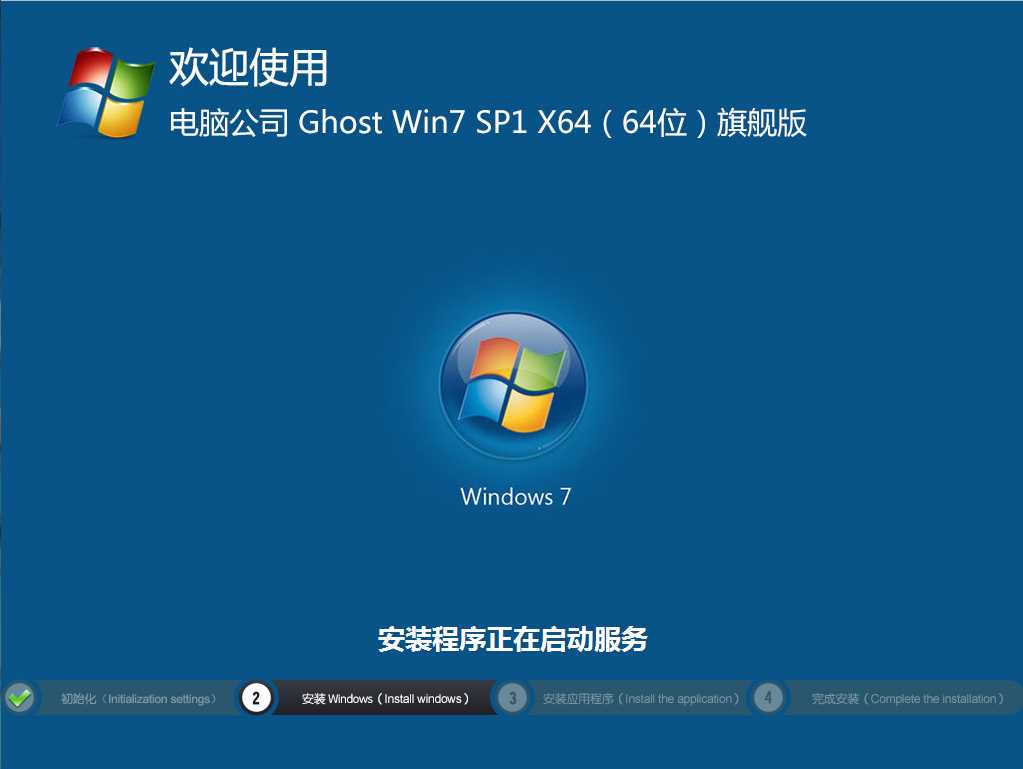
一般系统会自动安装好,包括驱动和常用软件,如果还没有安装好的,自行安装一下就可以了!
相关阅读
win7系统排行
热门教程